Ai có thể nghĩ rằng một ngày nào đó bạn có thể thức dậy với bài hát yêu thích của bạn như một báo thức? Mặc dù Google không cho phép bạn thay đổi âm báo thức, nhưng nó đi trước một bước và cho phép bạn đặt một bài hát làm âm báo thức trong Google Home. Đáng buồn thay, chức năng này đôi khi không hoạt động. Nhiều người không thể cài đặt báo thức âm nhạc hoặc báo thức không hoạt động. Trong bài đăng này, chúng tôi sẽ chia sẻ các giải pháp về cách khắc phục báo động âm nhạc không hoạt động trên Google Home.

Được giới thiệu vào năm 2018, báo thức âm nhạc hoạt động trên tất cả các thiết bị Google Home như Home Max, Home Mini, Nest và Smart Display. Chúng hoạt động như các báo thức bình thường và nhận được hầu hết các tính năng thú vị của các báo thức tiêu chuẩn trong Google Home.
Hãy cùng xem các giải pháp để nhận lại báo thức âm nhạc trên các thiết bị Google Home của bạn.
1. Khởi động lại trang chủ Google
Nếu bạn đã có thể đặt báo thức âm nhạc sớm hơn và bây giờ bạn không thể, chỉ cần khởi động lại thiết bị Google Home của bạn. Đối với điều đó, rút phích cắm trong ít nhất 20 giây và sau đó cắm lại.
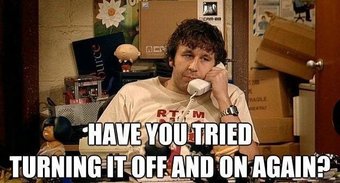
2. khả dụng
Báo thức âm nhạc trên Google Home không có sẵn trên toàn thế giới. Nó hiện có sẵn trong các ngôn ngữ được chọn cho các quốc gia sau:
- Tiếng Anh: U.S.English: U.K., Úc, Canada, Singapore, Ấn ĐộSpiniteFbler: Pháp và CanadaGerman và Nhật Bản
Note: Loa và màn hình của Google Nest phải có ngôn ngữ tiếng Anh (Hoa Kỳ). Hãy thử giữ ngôn ngữ này ở các quốc gia khác để xem báo thức âm nhạc có hoạt động trên thiết bị Google Home không.
Tương tự, nếu bạn đang cố gắng sử dụng báo thức ký tự trên Google Home, chúng bị giới hạn ở tiếng Anh ở Canada và Hoa Kỳ.
Các thiết bị hỗ trợ báo động nhân vật bao gồm Google Home, Google Nest Mini (thế hệ 2), Google Home Mini (thế hệ 1), Google Home Max, Google Nest Hubvà Google Nest Hub Tối đa Bạn có thể theo dõi sự sẵn có của các ngôn ngữ cho báo động phương tiện từ trang chính thức của báo thức Google Home.
3. Nói đúng lệnh
Trong khi thiết lập báo thức âm nhạc, bạn phải luôn luôn nói các từ như âm nhạc, phương tiện truyền thông, tên bài hát, nghệ sĩ, v.v., trước thời gian.
Chẳng hạn, các lệnh sau sẽ đặt báo thức âm nhạc:
- Được rồi Google, đặt (chèn tên bài hát, nghệ sĩ, đài phát thanh hoặc danh sách phát) cho 10 AMOkay Google, đánh thức tôi bằng (chèn tên bài hát, nghệ sĩ, danh sách phát hoặc radio) vào lúc 10 giờ sáng
Bạn cũng có thể nói, ‘Được rồi Google, đặt báo thức âm nhạc, hoặc‘ Được rồi Google, đánh thức tôi dậy (tên nhạc). Google Assistant sau đó sẽ hỏi bạn tên bài hát và thời gian.
4. Đặt dịch vụ nhạc mặc định
Để đặt báo thức âm nhạc, bạn cần chọn một bài hát từ dịch vụ âm nhạc mặc định của mình trong ứng dụng Google Home. Điều đó có nghĩa là, thiết lập một nhà cung cấp nhạc mặc định là điều cần thiết để báo động phương tiện hoạt động. Bạn có thể sử dụng các dịch vụ như YouTube Âm nhạc, Spotify, hoặc những người khác.
Để đặt dịch vụ nhạc mặc định, hãy làm theo các bước sau:
Bươc 1: Mở ứng dụng Google Home và đi tới Cài đặt.
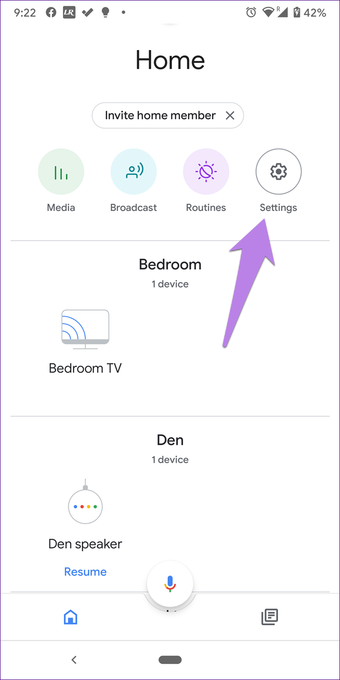
Bươc 2: Chạm vào Âm nhạc. Sau đó, nhấn vào vòng tròn bên cạnh nhà cung cấp bạn chọn để chọn.
tiền boa: Nếu một đã được chọn, chọn Không có nhà cung cấp mặc định, sau đó chọn lại nhà cung cấp của bạn.
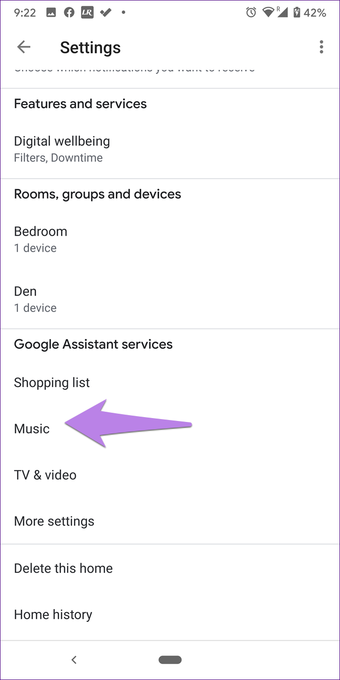
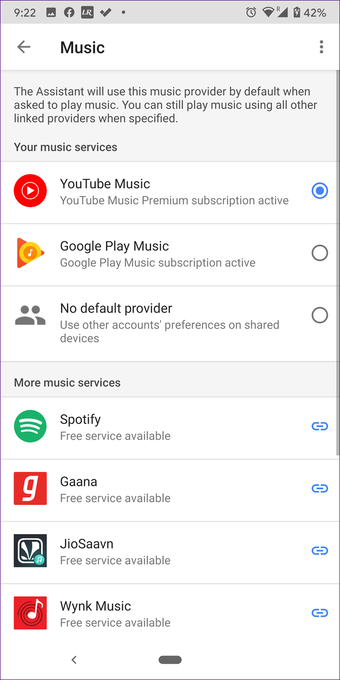
5. Bỏ liên kết dịch vụ âm nhạc mặc định
Bạn cũng nên thử hủy liên kết nhà cung cấp nhạc mặc định trong ứng dụng Google Home. Để làm điều đó, hãy khởi chạy ứng dụng Google Home và đi tới Cài đặt. Nhấn vào Âm nhạc. Sau đó, nhấn vào Hủy liên kết bên cạnh dịch vụ mà bạn muốn ngắt kết nối. Sau khi ngắt kết nối, hãy khởi động lại điện thoại của bạn và lặp lại các bước để liên kết lại. Sau đó, hãy thử thiết lập báo thức âm nhạc.
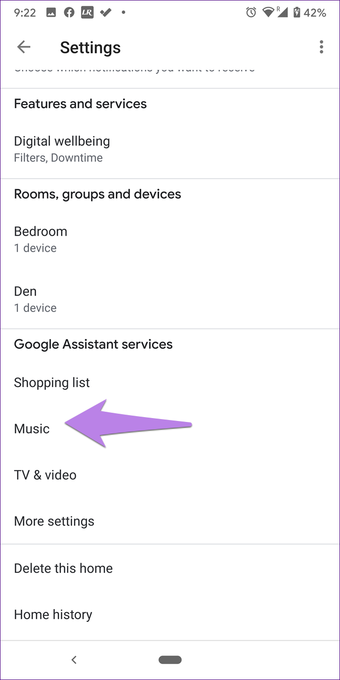
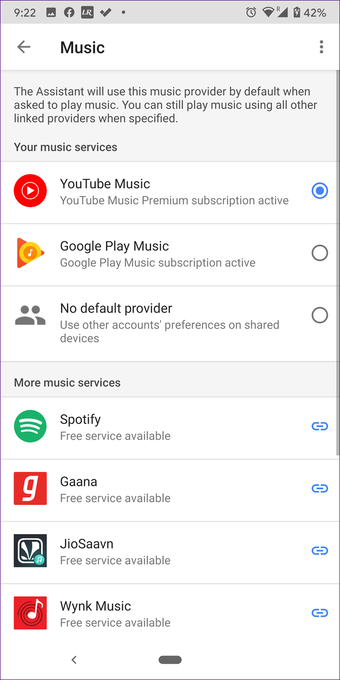
6. Kiểm tra loại nhạc
Bạn có thể đặt một bài hát, tên nghệ sĩ, thể loại hoặc danh sách nhạc yêu thích của bạn làm báo thức âm nhạc. Bạn thậm chí có thể đặt báo thức âm nhạc để phát đài phát thanh. Tuy nhiên, bạn không thể sử dụng nhạc được thêm thủ công trên Google Play Music để báo thức.
7. Thay đổi ngôn ngữ trợ lý
Như đã đề cập ở trên, báo động phương tiện chỉ hoạt động cho các ngôn ngữ hạn chế. Vì vậy, bạn cần kiểm tra xem bạn có bộ ngôn ngữ tương thích cho bạn không Google Assistant.
Để làm như vậy, hãy mở ứng dụng Google Home và nhấn vào Cài đặt. Cuộn xuống và nhấn vào Cài đặt khác. Bạn sẽ được đưa đến cài đặt Google. Ngoài ra, bạn có thể mở Google Assistant cài đặt từ ứng dụng Google cũng vậy.
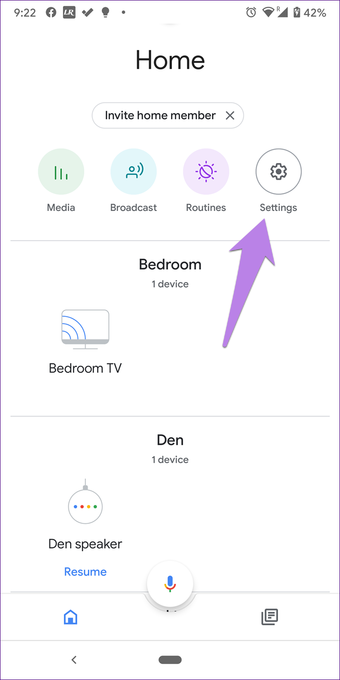
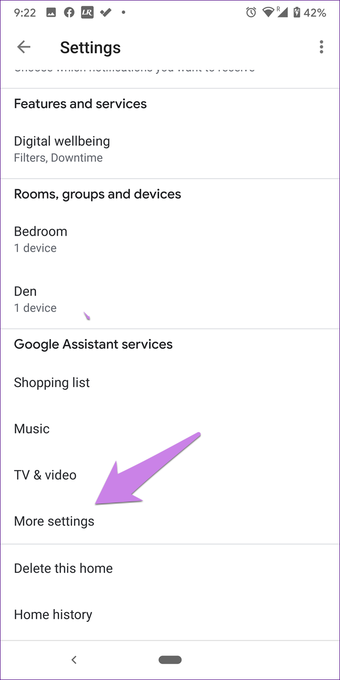
Nhấn vào tab Trợ lý, theo sau là Ngôn ngữ. Chọn một trong những ngôn ngữ được đề cập ở trên, chẳng hạn như tiếng Anh (Hoa Kỳ).
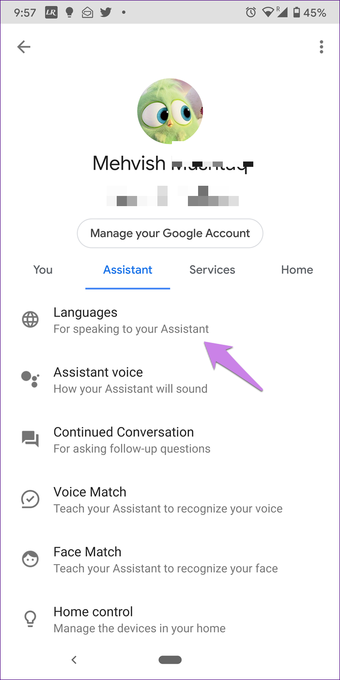
Tiền boa: Bạn có thể thay đổi giọng nói Google Home của bạn bằng cách nhấn vào giọng nói Trợ lý.
8. Dừng truyền tới các thiết bị khác
Nếu bạn sử dụng loa Google Home để truyền phương tiện sang các thiết bị khác, thì đó có thể là lý do khiến báo thức âm nhạc không hoạt động. Về cơ bản, khi bạn đang cố gắng thiết lập báo thức âm nhạc, Google Home vẫn truyền tới thiết bị được kết nối trước đó. Vì vậy, bạn không thể đặt báo thức phương tiện.
Để khắc phục, bạn có thể yêu cầu Google Home của mình ngừng truyền tới thiết bị trước đó. Nếu điều đó không hoạt động, chỉ cần nói, ‘Được rồi Google, chơi nhạc. Nó sẽ hỏi bạn nơi bạn muốn chơi nó – trên một thiết bị đúc trước đó hoặc thông qua Google Home. Nói với nó để chơi trên loa Google Home của bạn. Hoặc, mở ứng dụng Google Home và chuyển đến loa của bạn. Chạm vào Dừng truyền. Sau đó, đặt báo thức âm nhạc của bạn.
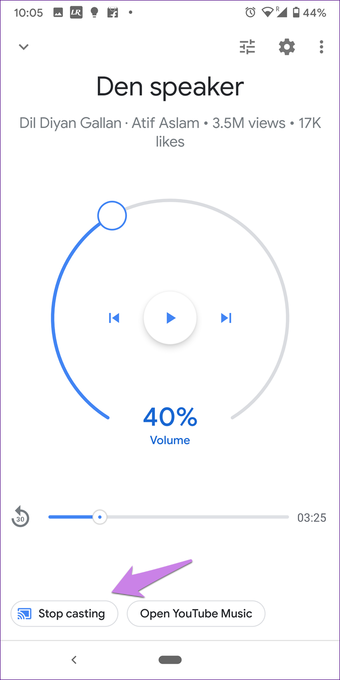
9. Kiểm tra phúc lợi kỹ thuật số
Đôi khi, Digital Wellbeing cũng can thiệp vào báo động âm nhạc. Bạn nên xem các cài đặt của nó bên trong ứng dụng Google Home để xem bạn có hạn chế điều gì không.
Để kiểm tra cài đặt, hãy mở ứng dụng Google Home và nhấn vào loa của bạn. Chạm vào biểu tượng cài đặt ở trên cùng, theo sau là Sức khỏe kỹ thuật số.
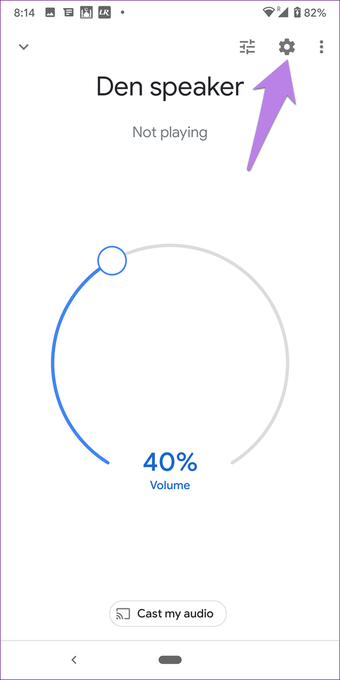
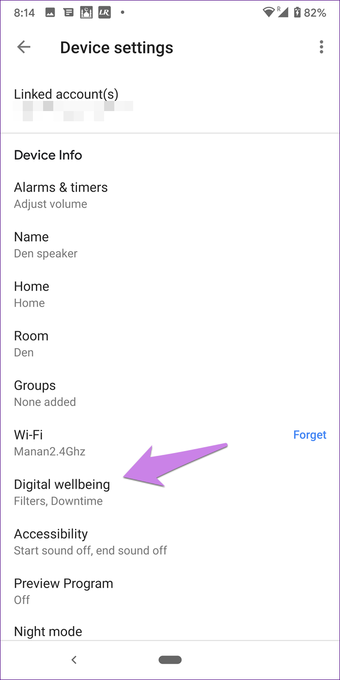
10. Cập nhật ứng dụng
Để giải quyết các báo thức âm nhạc hoặc radio không hoạt động, bạn nên cập nhật ứng dụng Google Home trên điện thoại. Trong khi bạn đang cập nhật ứng dụng, bạn nên cập nhật ứng dụng nhà cung cấp dịch vụ âm nhạc mặc định như Spotify hoặc Google Play Music. Để cập nhật ứng dụng, hãy mở Play Store (Android) và App Store (iPhone). Tìm ứng dụng của bạn và nhấn vào Cập nhật. Bạn cũng nên tìm hiểu cách biết ứng dụng có cần cập nhật trên Android hoặc iOS hay không.
11. Thay thế cho Báo thức âm nhạc trên Google Home
Nếu báo thức âm nhạc không có sẵn ở nước bạn hoặc họ vẫn không làm việc, bạn có thể tạo một thói quen trong Trợ lý sẽ làm công việc tương tự. Tuy nhiên, bạn không thể báo lại những báo động như vậy và chúng đã thắng xuất hiện dưới phần Báo thức trong ứng dụng Google Home.
Để tạo thói quen báo thức âm nhạc trên Google Home hoặc Mini của bạn, hãy làm theo các bước sau:
Bươc 1: Mở ứng dụng Google Home và nhấn vào Routines.
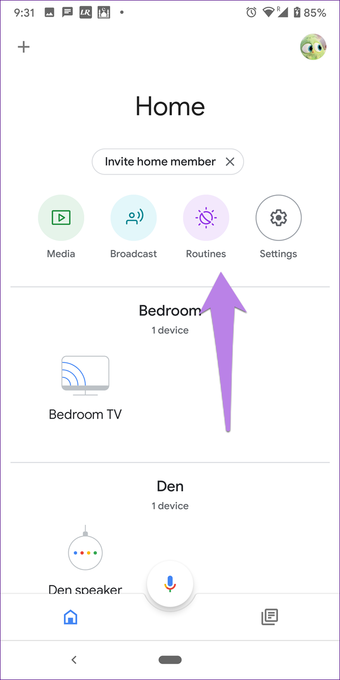
Bươc 2: Chạm vào Chỉnh sửa bên cạnh Phát thói quen trên và chọn loa của bạn. Sau đó, nhấn vào Quản lý thói quen.
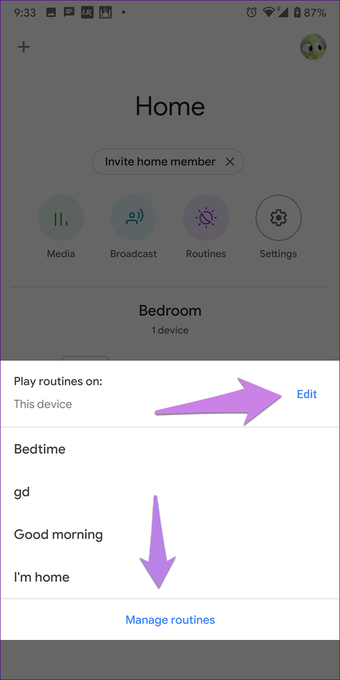
Bươc 3: Chạm vào Thêm một thói quen để tạo một thói quen tùy chỉnh.
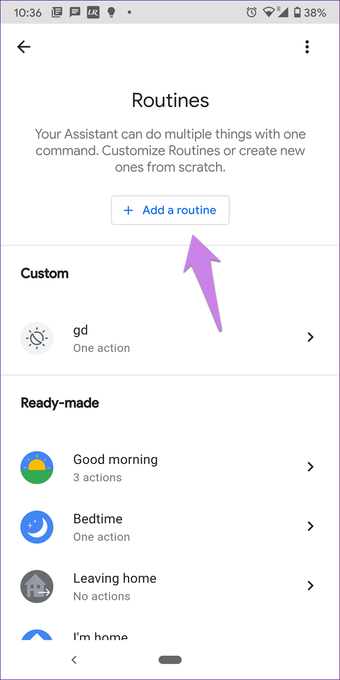
tiền boa: Kiểm tra các thói quen thú vị để sử dụng trên Google Home.
Bươc 4: Bạn sẽ thấy Khi ở trên cùng. Trong phần này, bạn chỉ cần đặt thời gian và ngày, nhưng vì thêm một lệnh theo yêu cầu, hãy nhập bất kỳ lệnh nào bạn thường sử dụng. Nếu không, thói quen sẽ được kích hoạt.
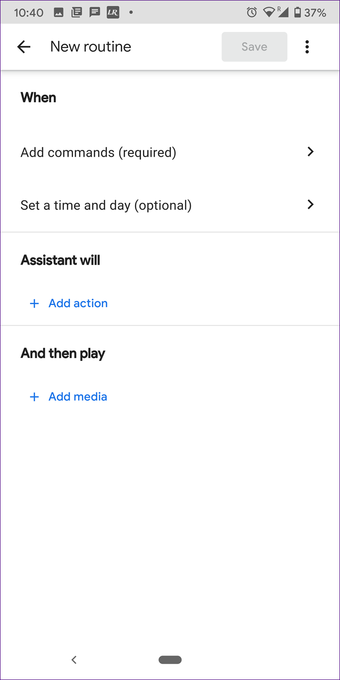
Vì vậy, hãy nhấn vào Thêm lệnh và nhập một lệnh ngẫu nhiên như ‘nhập vào thiên hà. Chạm vào Ok để lưu nó.
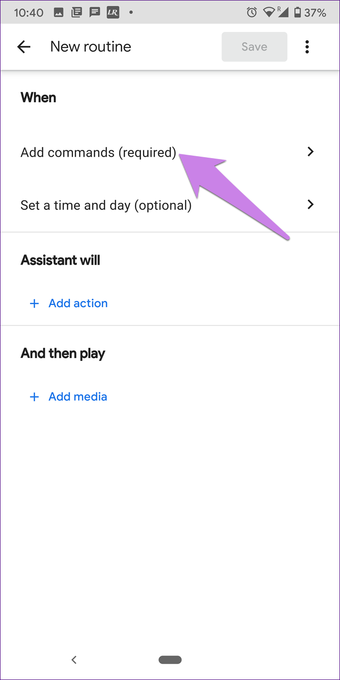
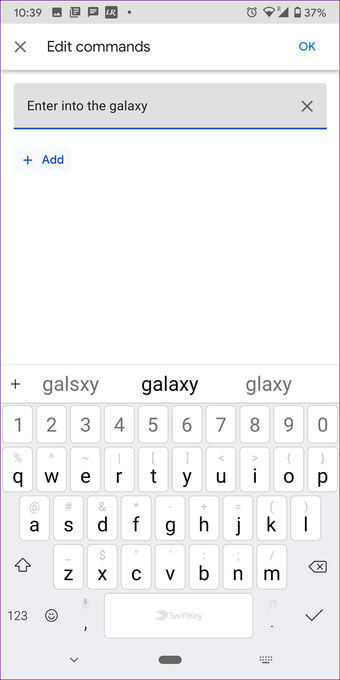
Bươc 5: Chạm vào Đặt thời gian và ngày. Tại đây, bạn cần chọn thời gian cho báo thức của bạn và những ngày cần lặp lại. Ngoài ra, chọn loa. Chạm vào Ok để lưu nó.
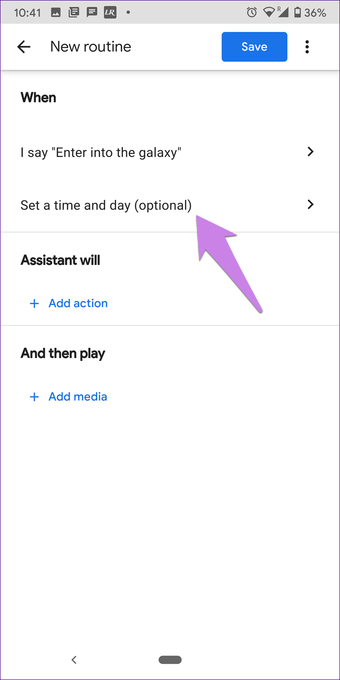
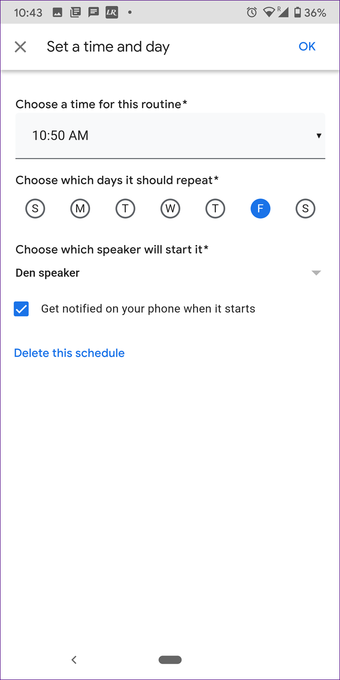
Bươc 6: Chạm vào Thêm phương tiện dưới Và sau đó phát.
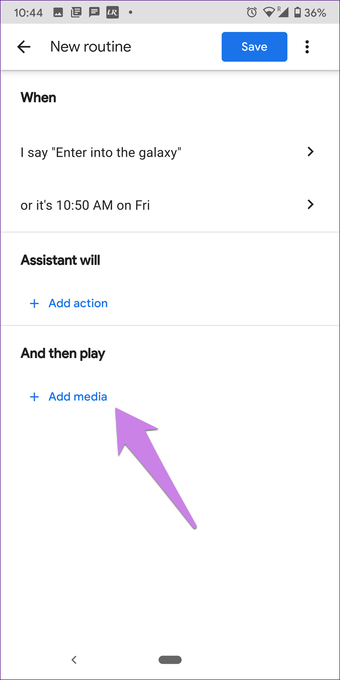
Step 7: Chọn hộp bên cạnh Âm nhạc. Sau đó, nhấn vào biểu tượng cài đặt bên cạnh Âm nhạc.
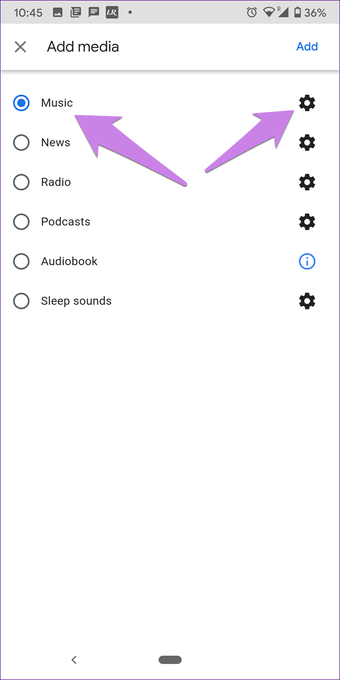
Bươc 8: Nhập tên của bài hát, danh sách phát hoặc tên nghệ sĩ. Chạm vào Ok để lưu nó. Bạn sẽ được đưa đến màn hình trước. Nhấn vào Thêm.
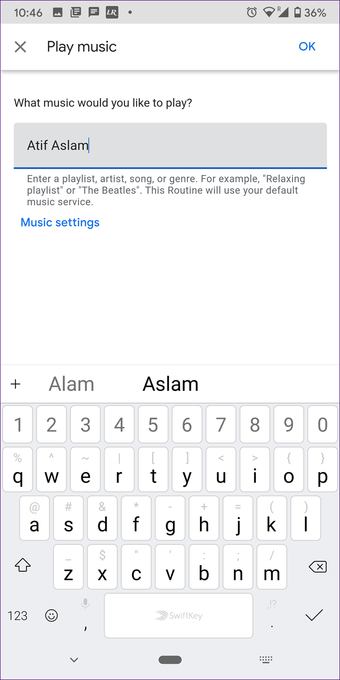
Bươc 9: Chạm vào Save ở trên cùng để lưu thói quen tùy chỉnh.
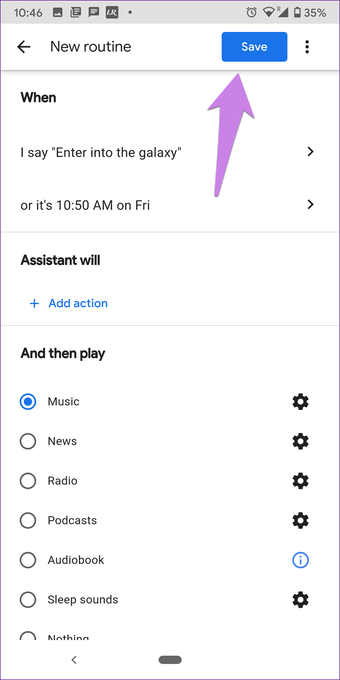
Tiền boa: Trong trường hợp các thói quen don don hoạt động trên Google Home, hãy tìm hiểu cách khắc phục Google Assistant thói quen không hoạt động.
Điều gì xảy ra nếu Internet không hoạt động
Nếu Internet không hoạt động tại thời điểm báo thức của bạn, Google Home sẽ phát ra âm báo thức chuẩn thay vì phát nhạc. Vì vậy, đừng lo lắng. Bạn đã thắng mất báo thức.
Mẹo sử dụng báo thức âm nhạc tại nhà của Google
Dưới đây là một số mẹo và thủ thuật thú vị để báo thức âm nhạc:
Tạm dừng báo thức âm nhạc
Để báo lại âm báo, chỉ cần nói, 'Được rồi, Google, tạm dừng. Nó sẽ báo lại trong 10 phút. Bạn thậm chí có thể nói, ‘Được rồi Google, báo lại trong X phút.
Tạm dừng từ xa
Để tạm dừng báo thức âm nhạc từ điện thoại của bạn, hãy mở ứng dụng Google Home và nhấn vào loa của bạn. Sau đó, nhấn vào nút tạm dừng. Bạn thậm chí có thể dừng nó bằng cách nhấn vào Dừng truyền.
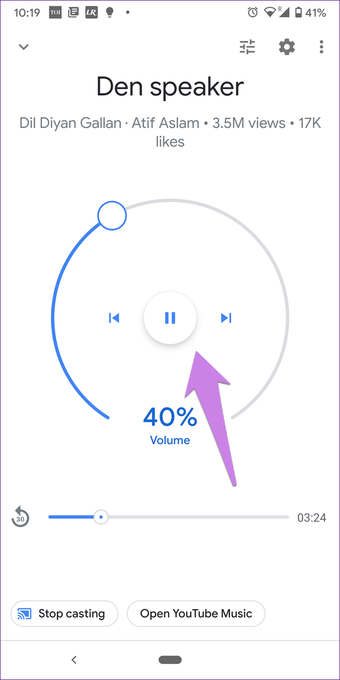
Đặt báo thức định kỳ
Để lặp lại báo thức âm nhạc, hãy nói, ‘Được rồi Google, đặt báo thức âm nhạc cho 6 Sáng hàng ngày. Thay thế từ mỗi ngày bằng các ngày trong tuần, cuối tuần hoặc ngày trong tuần.
Tất cả đều tốt
Hy vọng, một trong những mẹo trên sẽ khôi phục chức năng báo thức âm nhạc trên Google Home của bạn. Về cơ bản, bạn cần quan tâm đến bốn điều – Ngôn ngữ trợ lý, dịch vụ âm nhạc mặc định, lệnh phải và thiết bị truyền. Nếu mọi thứ đều đúng từ bốn và nó vẫn không hoạt động, hãy đặt lại thiết bị Google Home của bạn.
Tiếp theo: Google Assistant đôi khi Google Power có thể khá buồn cười. Kiểm tra những câu hỏi vui để hỏi Google Assistant từ liên kết tiếp theo.
